Una vez que haya terminado de actualizar los hosts de vSAN, puede realizar la actualización del formato de disco. 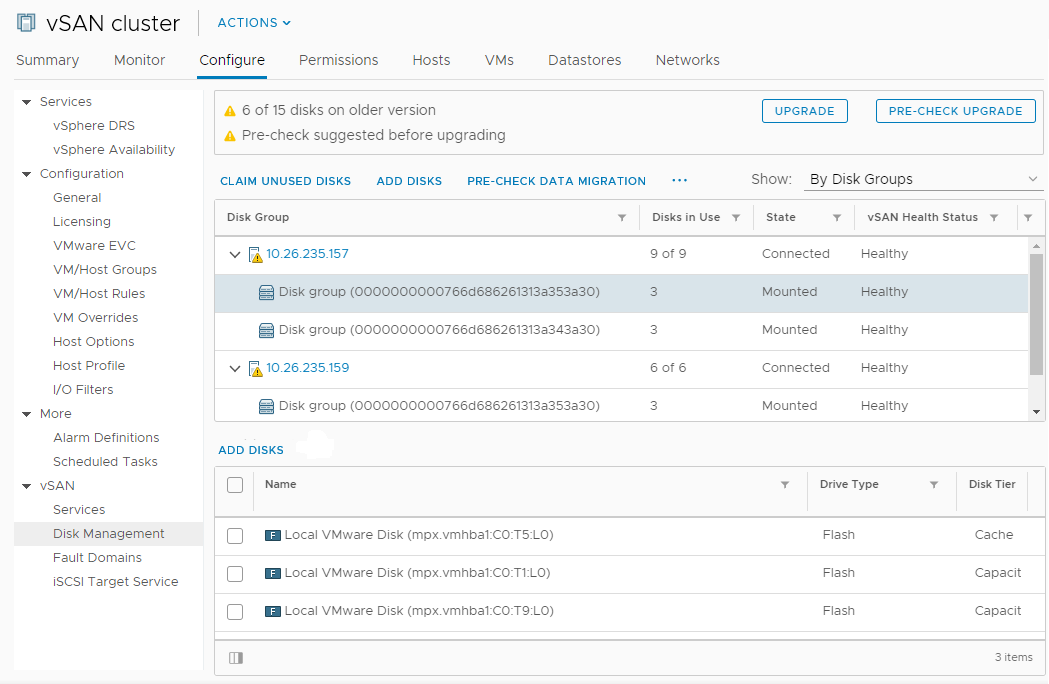
Nota: Si habilita el cifrado o la desduplicación y la compresión en un clúster de
vSAN existente, el formato en disco se actualiza automáticamente a la versión más reciente. Este procedimiento no es obligatorio. Consulte
Editar la configuración de vSAN.
Requisitos previos
- Compruebe que esté usando la versión actualizada de vCenter Server.
- Compruebe que esté usando la versión más reciente de los hosts ESXi.
- Compruebe que los discos se encuentren en buen estado. Desplácese hasta la página Administración de discos para comprobar el estado del objeto.
- Compruebe que los componentes de hardware y software que planea usar estén certificados y aparezcan en el sitio web de la guía de compatibilidad de VMware, a la cual puede acceder mediante la siguiente URL: http://www.vmware.com/resources/compatibility/search.php.
- Compruebe que tenga espacio suficiente para ejecutar la actualización del formato de disco. Ejecute el comando de RVC, vsan.whatif_host_failures, para determinar si dispone de capacidad suficiente para completar correctamente la actualización o recompilar los componentes en caso de que haya errores durante la actualización.
- Compruebe que los hosts no estén en modo de mantenimiento. Al actualizar el formato de disco, no coloque los hosts en el modo de mantenimiento. Cuando un host miembro de un clúster de vSAN entra en modo de mantenimiento, el host miembro deja de aportar capacidad al clúster. Se reduce la capacidad del clúster y se puede producir un error en la actualización del clúster.
- Compruebe que no haya tareas de recompilación de componentes en curso en el clúster de vSAN. Para obtener información acerca de la resincronización de vSAN, consulte Supervisión y rendimiento de vSphere.
Procedimiento
Resultados
Si ocurre un error durante la actualización, puede comprobar la página Resincronización de componentes. Espere a que se complete la resincronización y vuelva a ejecutar la actualización. También puede comprobar el estado del clúster mediante el servicio de estado. Después de resolver cualquier problema que haya surgido a partir de las comprobaciones de estado, puede volver a ejecutar la actualización.